새로운 WooCommerce 스토어를 설정하는 방법
게시 됨: 2021-08-26기업가가 온라인 상점을 시작할 때 고려해야 할 사항은 다양합니다. 제품 개발 및 마케팅 계획 수립과 같은 일부 작업은 시간이 많이 걸리고 어려울 수 있습니다. 그러나 WooCommerce는 WordPress 사이트에 전자 상거래 기능을 추가하지 않도록 합니다.
WooCommerce로 상점을 시작하고 운영하는 데 필요한 모든 것을 보여드리겠습니다. 처음부터 시작하는 경우 WooCommerce.com/start로 이동하여 사이트를 확보하세요. 또는 자체 호스팅 WordPress 사이트 또는 비즈니스 플랜이 포함된 WordPress.com 사이트가 이미 있는 경우 대시보드의 플러그인 섹션으로 이동하여 WooCommerce 플러그인을 검색, 추가 및 활성화합니다.
WooCommerce Wizard가 귀하의 가이드가 되도록 하십시오
모든 새로운 WooCommerce 설치는 상점 설정의 모든 기본 사항을 안내하는 설정 마법사로 시작됩니다. 귀하의 위치, 산업 및 제품에 대한 질문을 하여 귀하의 필요에 맞는 권장 사항을 제공합니다. 마케팅 및 고유한 유형의 제품과 같은 추가 기능을 제공하는 확장 프로그램을 설치할 수도 있습니다.
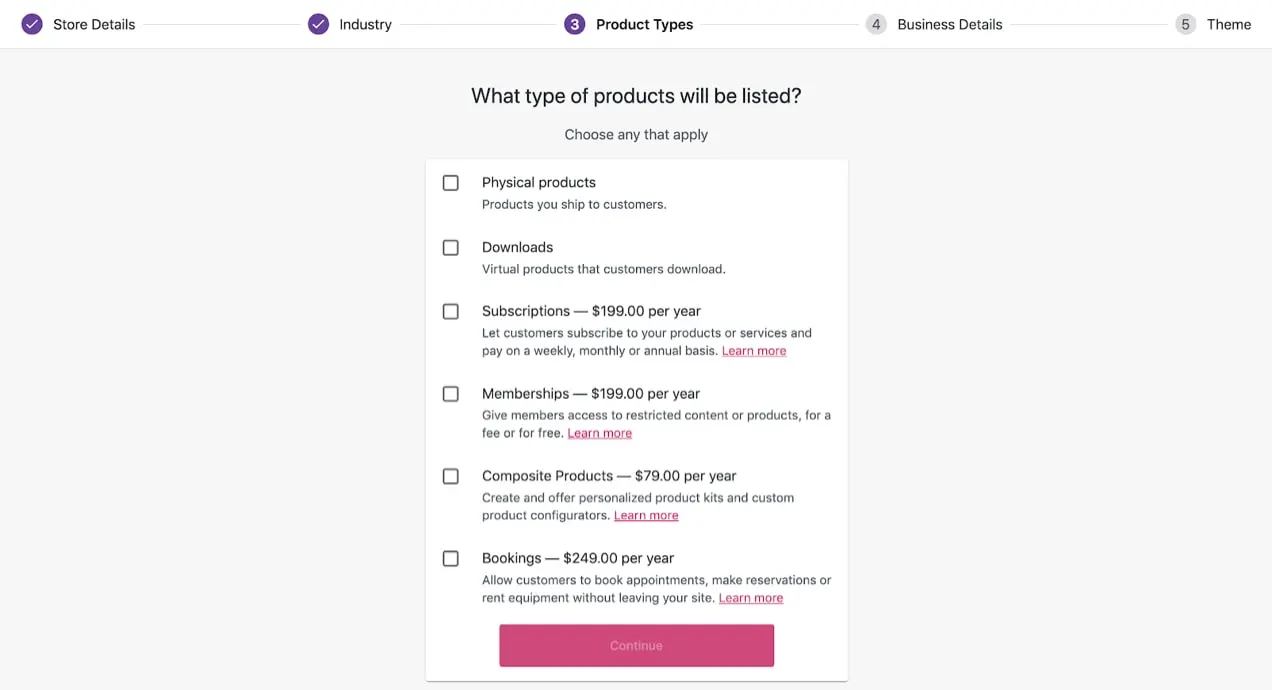
그런 다음 사이트의 디자인과 레이아웃을 제어하는 테마를 설치하라는 메시지가 표시됩니다. 이미 WordPress 사이트가 있고 테마가 WooCommerce와 호환되는 경우 이 단계에 대해 걱정할 필요가 없습니다. 하지만 처음부터 시작하는 경우 매장과 브랜드의 요구 사항에 가장 잘 맞는 테마를 선택하세요. 무료 Storefront 테마는 훌륭한 옵션입니다. 간단하고 직관적이지만 쉽게 사용자 지정할 수 있습니다. 자세한 내용은 WooCommerce 테마 선택 가이드를 확인하세요. 걱정하지 마세요. 나중에 언제든지 테마를 전환할 수 있습니다!
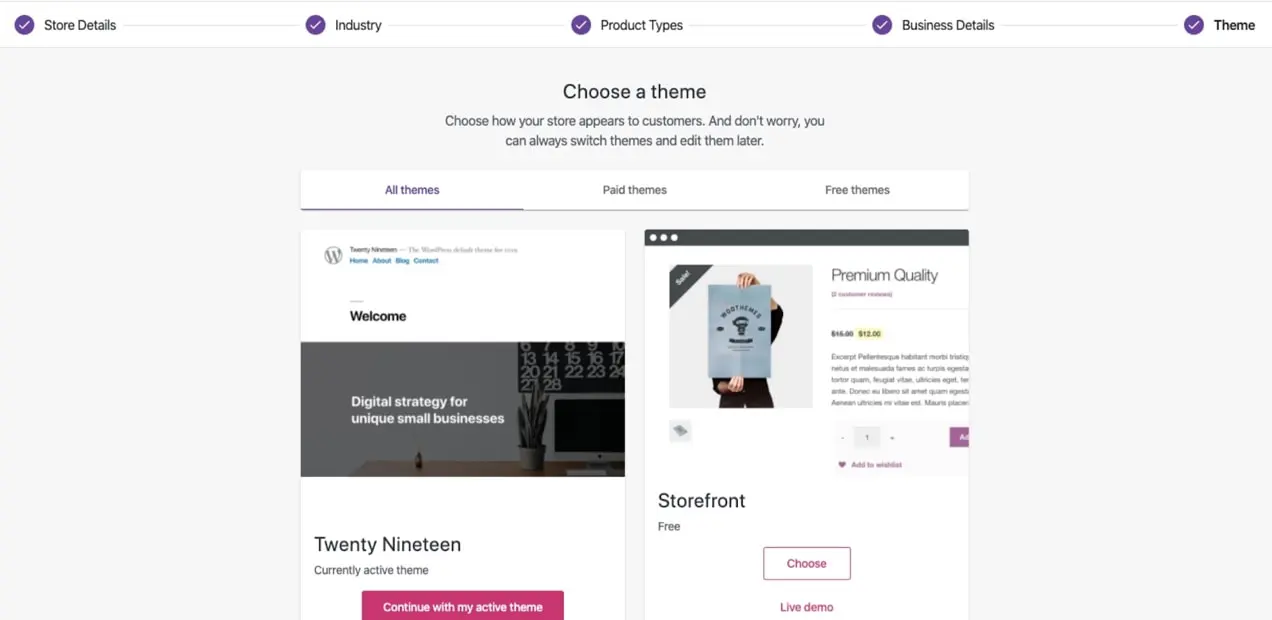
그런 다음 WooCommerce 배송 및 WooCommerce 세금을 활성화할 수 있습니다. 이러한 무료 확장은 완전히 선택 사항이지만 상점 소유자로서의 삶을 단순화하는 엄청난 이점을 제공합니다. WooCommerce Shipping은 USPS 및 DHL 배송 라벨에 대한 할인과 대시보드에서 직접 라벨을 인쇄할 수 있는 기능을 제공합니다. WooCommerce Tax는 위치를 기반으로 판매세를 자동으로 계산하므로 요금 구성에 대해 걱정할 필요가 없습니다.
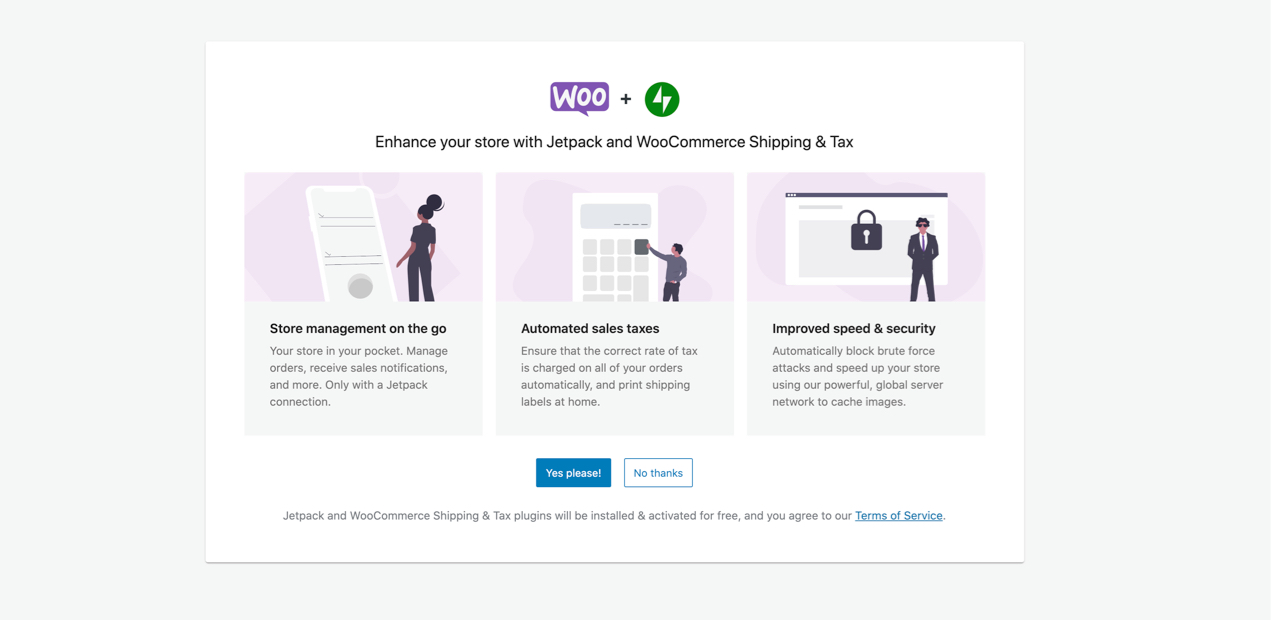
마지막으로 매장의 나머지 부분을 설정하기 위한 템플릿 역할을 하는 매장 체크리스트가 표시됩니다. 목록에서 항목을 클릭하면 해당 설정 페이지로 바로 이동합니다. 이것들을 건너뛰고 나중에 다시 돌아올 수 있지만 각각을 개별적으로 살펴보겠습니다.
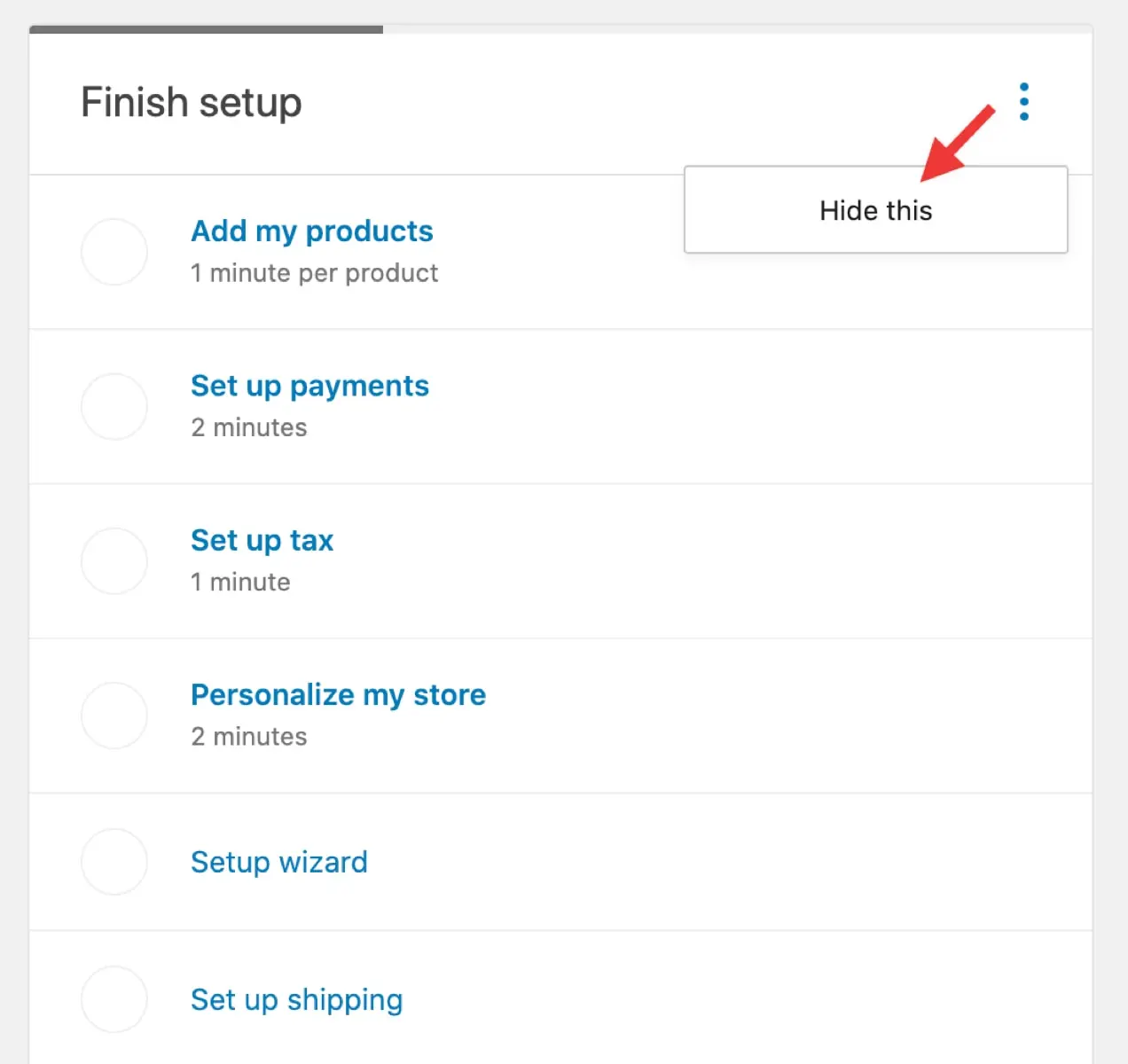
제품 추가
마법사에서 내 제품 추가 를 클릭하면 제품을 수동으로 추가하거나, 스프레드시트를 가져오거나, 다른 플랫폼(예: Shopify 또는 BigCommerce)에서 마이그레이션할 수 있는 옵션이 제공됩니다.
제품을 수동으로 추가하도록 선택하면 빈 제품 페이지로 이동합니다. 또는 WooCommerce 대시보드에서 제품 → 제품 추가 로 이동할 수 있습니다. 여기에서 가격, 배송 등에 대한 정보와 함께 제품 제목, 설명 및 사진을 추가할 수 있습니다.
WordPress에 이미 익숙하다면 WooCommerce 제품 페이지가 기존 페이지 및 게시물과 약간 다르게 배치되어 있음을 알 수 있습니다. 예를 들어, 새로운 WordPress 페이지에 표시되는 기본 텍스트 상자는 제품 설명을 입력할 위치가 아닙니다. 이 매우 중요한 글은 페이지 아래의 "짧은 제품 설명" 필드에 있습니다.
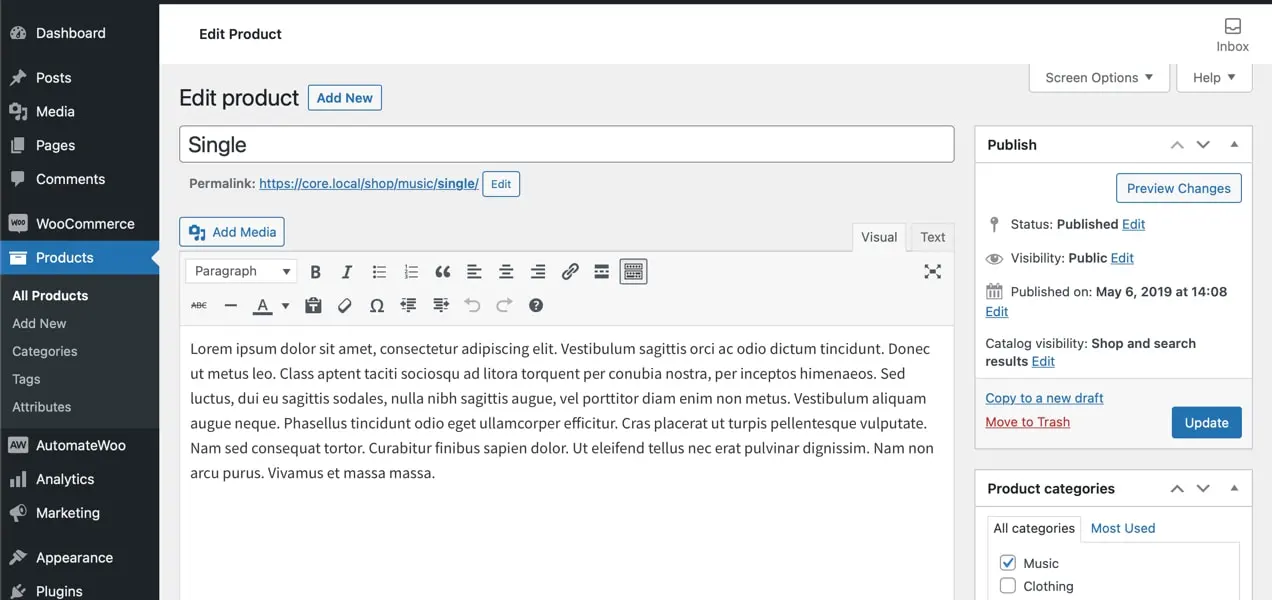
대신 상단에 있는 큰 텍스트 블록은 구성, 구성 요소 또는 원산지 국가와 같은 제품에 대한 세부 정보를 표시하는 좋은 위치입니다. 포함하려는 보조 정보는 무엇이든 항목 판매에 필수적이지 않습니다.
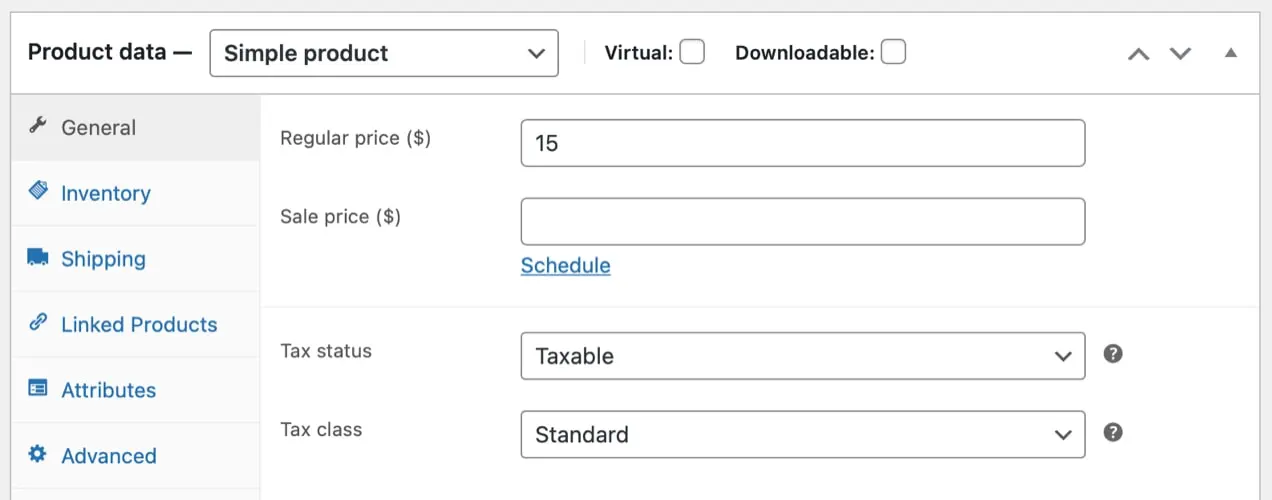
제품 유형도 설정해야 합니다. 다양한 제품 유형이 있지만 가장 일반적인 것은 단순하고 가변적입니다. 책과 같은 단순한 제품에는 선택권이 없습니다. 다양한 사이즈와 색상의 셔츠와 같이 가변형 제품은 고객이 선택할 수 있는 옵션이 있습니다.
제품 추가에 대한 추가 지침은 설명서를 확인하십시오.
참고: 디지털 다운로드, 멤버십, 구독 및 예약과 같이 설정이 약간 다른 다른 제품 유형이 있습니다. 전체 문서 는 이러한 설정을 위해 알아야 할 모든 것을 안내합니다.
결제 설정
마법사를 통해 지불을 설정하도록 선택하면 동일한 화면에서 지불 게이트웨이를 선택할 수 있습니다. 그렇지 않으면 WooCommerce → 설정 → 결제로 이동하십시오. 현금 결제, 수표 결제 또는 직접 은행 송금을 활성화할 수 있습니다. 또는 온라인으로 고객에게 요금을 청구하려면 결제 게이트웨이를 설정하세요.

지불 게이트웨이는 고객의 신용 카드 정보를 안전하게 수락하고 유효성을 확인한 다음 은행 계좌로 돈을 이체합니다. 선택할 수 있는 다양한 옵션이 있습니다. 일반적인 게이트웨이에는 PayPal 및 Stripe가 있습니다.
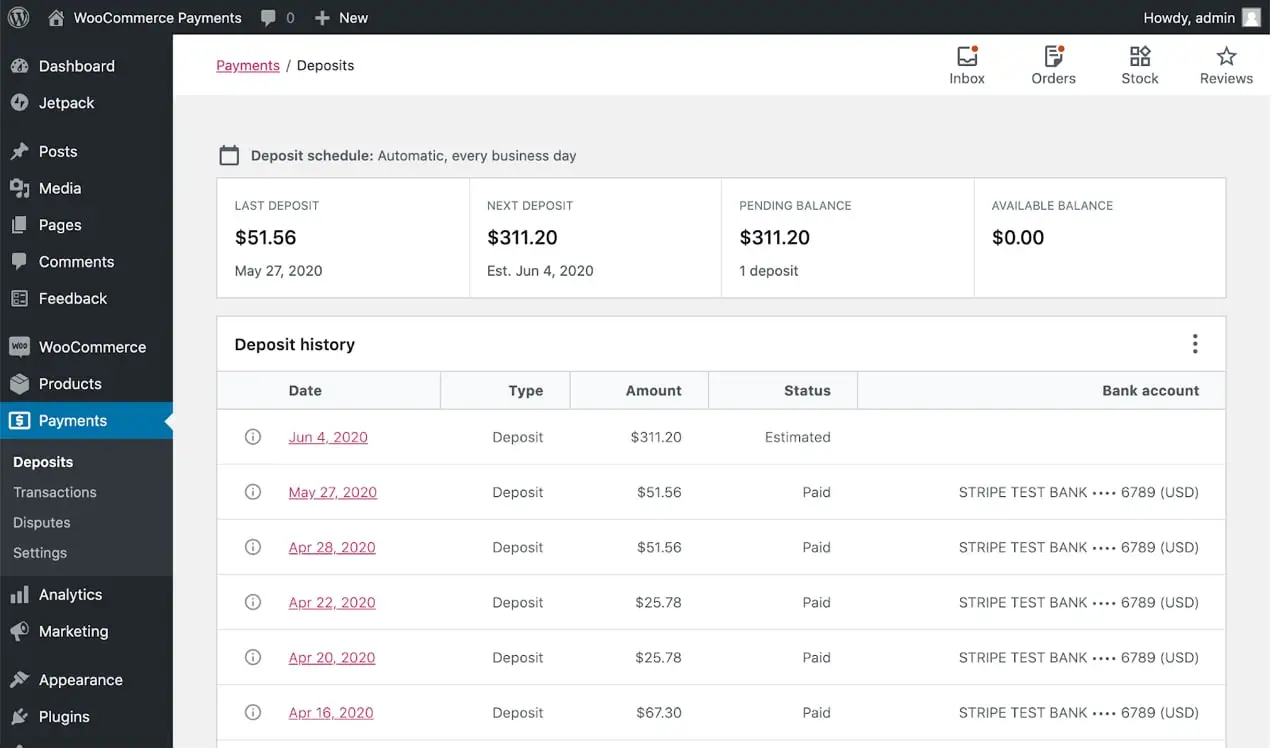
믿을 수 있는 간단한 설정을 위해 무료 WooCommerce Payments 확장 프로그램을 설치하세요. 클릭 몇 번으로 시작하고, 체크아웃 중에 고객을 사이트에 머물게 하고, Apple Pay를 수락하고, WooCommerce 대시보드에서 직접 결제에서 환불에 이르기까지 모든 것을 관리할 수 있습니다. 또한 즉시 입금 및 여러 통화로 지불하는 것과 같은 추가 혜택을 받을 수 있습니다.
매장에 적합한 결제 게이트웨이 선택에 대해 자세히 알아보세요.
세금 설정
상점에 대한 세금을 설정하려면 마법사에서 세금 설정을 클릭하거나 WooCommerce → 설정 → 세금으로 이동합니다. 세금이 포함되거나 포함되지 않은 제품의 가격을 입력하고, 세금 계산의 기준이 될 주소를 선택하고, 세율을 설정하는 등의 작업을 선택할 수 있습니다.
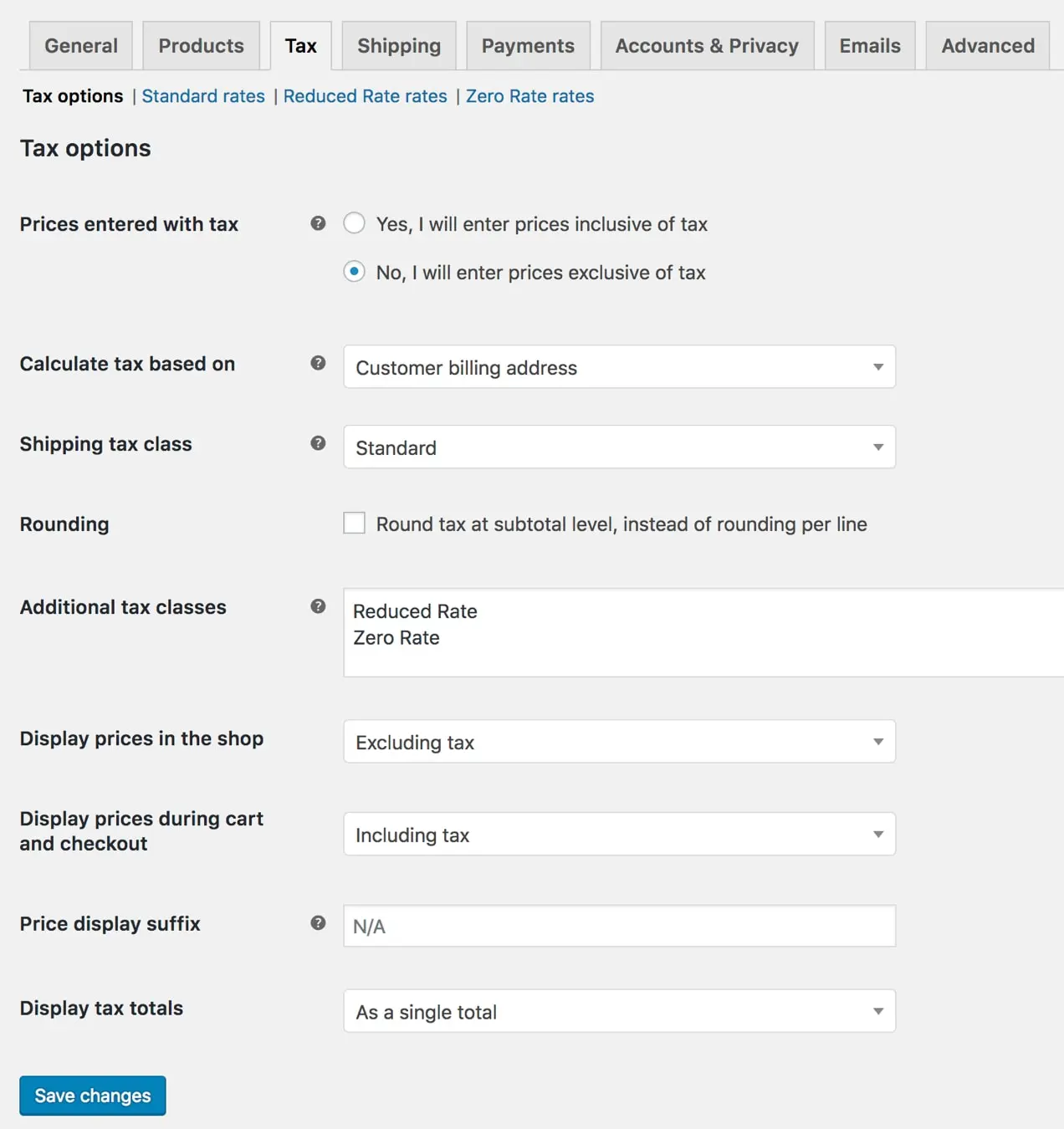
현재 위치와 판매처에 따라 세율을 조사하고 전문가와 상담하는 것이 좋습니다. 또는 WooCommerce Tax를 설치하기만 하면 모든 것이 처리됩니다.
세금 설정에 대한 전체 문서를 읽어보십시오.
당신의 상점을 개인화하십시오
내 상점 개인화 를 클릭하면 홈페이지를 빠르게 설정하고 로고를 업로드하고 사이트의 모든 페이지에 표시되는 상점 알림을 설정할 수 있습니다. 걱정하지 마십시오. 나중에 언제든지 변경할 수 있습니다.
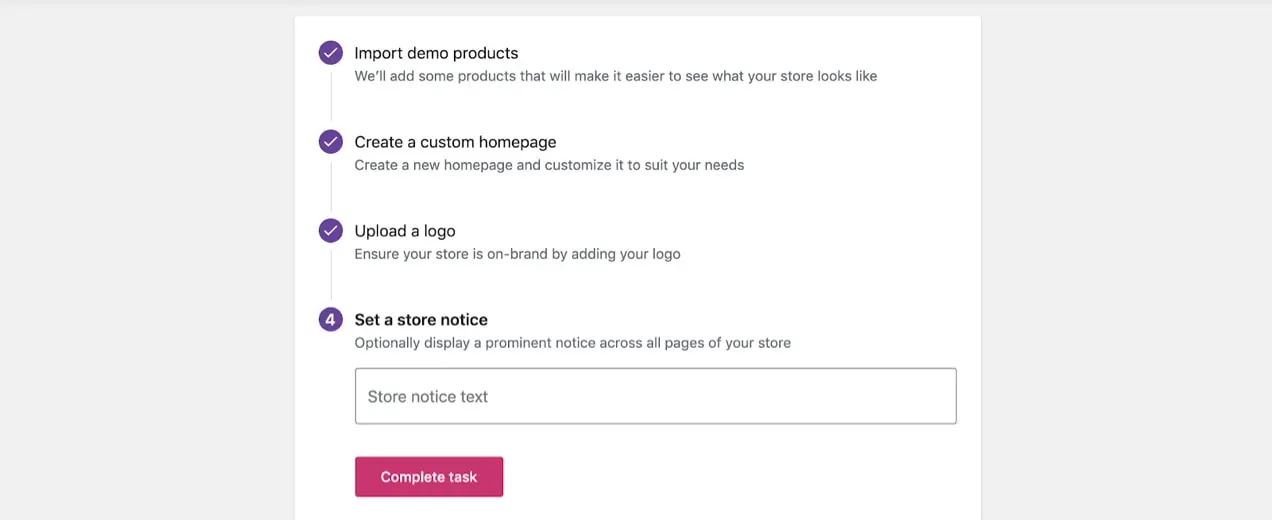
배송 설정
설정 마법사에서 매장 위치를 확인하고 해당 국가 및 기타 국가의 배송비를 설정할 수 있습니다. 기본 배송 설정을 처리하지만 더 구체적인 설정은 WooCommerce → 설정 → 배송으로 이동하십시오. 여기에서 배송 지역(제품이 배송되는 지역)과 무료 배송과 같은 옵션을 설정할 수 있습니다.
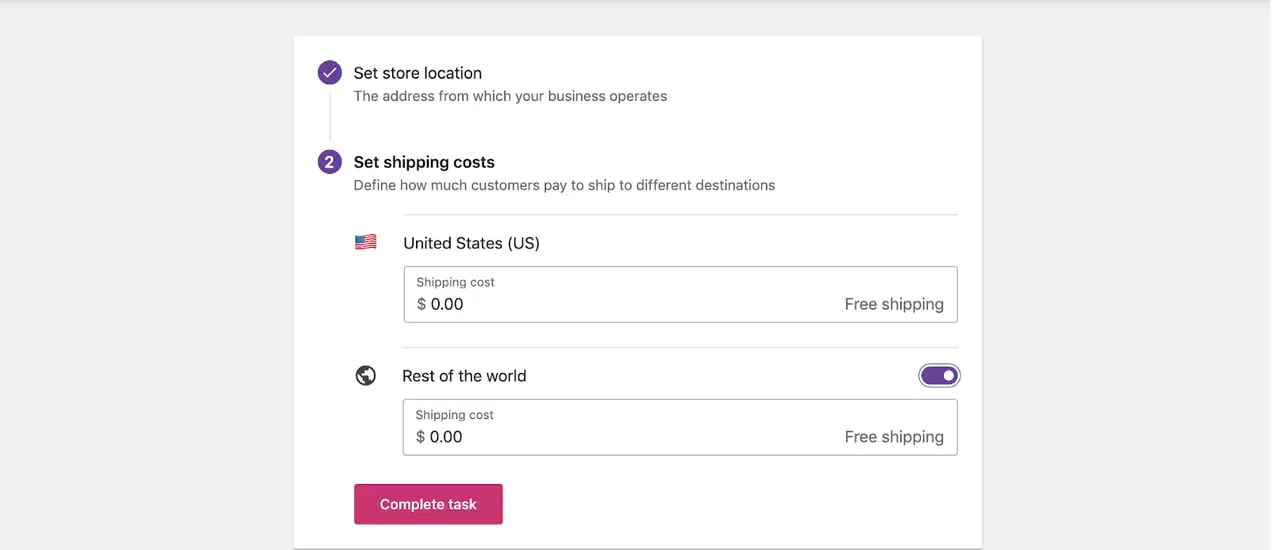
빠르고 간단한 설정, 손쉬운 라벨 인쇄, 배송비 할인을 원하시면 WooCommerce Shipping을 사용해 보세요. 무게나 장바구니 합계에 따른 가격 책정과 같이 더 복잡한 규칙이 필요한 경우 WooCommerce Table Rate Shipping을 설치하세요.
자세한 내용은 전체 배송 설명서를 읽어보세요.
마법사 너머: 디자인과 기능
설정 마법사의 단계를 마치면 상점 필수품을 사용할 준비가 된 것입니다. 그러나 비즈니스 및 제품에 따라 몇 가지 다른 사항을 처리해야 할 수도 있습니다.
추가 페이지 만들기
기존 WordPress 사이트가 있는 경우 중요한 페이지가 모두 이미 생성되어 있을 것입니다(예: 홈페이지, 페이지 소개, 연락처 페이지 등). 그러나 사이트가 새로운 것이라면 해당 사이트를 설정하고 싶을 것입니다.
선택한 테마는 많은 디자인 작업을 처리했으며 브랜드 및 상점에 맞게 사용자 지정할 수 있습니다(자세한 내용은 테마 설명서 참조). 드래그 앤 드롭 WordPress 편집기를 사용하여 모든 페이지에 시각적으로 매력적인 콘텐츠를 추가할 수도 있습니다.
확장 추가
확장 프로그램은 WordPress 플러그인과 유사하지만 WooCommerce를 위한 추가 기능입니다. 모든 상점에 확장 기능이 필요한 것은 아닙니다. WooCommerce는 기본적으로 모든 기본 기능을 제공하지만 추가 기능을 위해 일부 기능이 필요할 수 있습니다.
우리는 이미 다양한 제품 유형(멤버십 또는 구독과 같은), 배송, 지불 및 세금에 대한 몇 가지 확장에 대해 논의했습니다. 그러나 마케팅, 매장 관리 및 사용자 경험을 위한 훌륭한 옵션도 있습니다. WooCommerce Marketplace에서 모든 확장을 볼 수 있습니다.
하지만, 너무 휩쓸리지 않는 것이 중요합니다. 너무 많이 설치하면 사이트 속도가 느려지고 대시보드가 복잡해질 수 있습니다. 대신, 전반적으로 사용자 경험을 향상시키는 것에 집중하십시오.
어디서부터 시작해야 할지 모르겠다고요? 새로운 상점 소유자가 비즈니스를 시작하는 데 도움이 되도록 설계된 엄선된 확장 기능 모음인 WooCommerce Essentials를 살펴보십시오. 목적(성장, 보안, 사용자 정의 등)에 따라 그룹화되며 WooCommerce 팀에서 완전히 검증되고 신뢰할 수 있습니다.
매장 보안
상점을 설정한 후에는 상점을 잃을 위험이 없습니다! 콘텐츠 및 주문 정보에서 고객 데이터에 이르기까지 모든 것을 보호하려면 몇 가지 간단한 단계만 거치면 됩니다.
쉽고 빠른 설정을 위해 백업 및 맬웨어 검사에서 스팸 방지에 이르기까지 WooCommerce 스토어를 보호하는 데 필요한 모든 것이 포함된 Jetpack Security 구매를 고려하십시오. 또는 무차별 대입 공격 방지 및 가동 중지 시간 모니터링과 같은 Jetpack의 무료 보안 도구를 활용하십시오.
WooCommerce 커뮤니티 가입
좋은 커뮤니티는 매우 중요하며 우리가 (물론) 편향되어 있지만 WooCommerce 커뮤니티가 최고라고 생각합니다. 다른 사람의 경험을 통해 배우고, 자신의 경험을 공유하고, 같은 일을 겪고 있는 매장과 소통할 수 있는 좋은 기회입니다. 또한, 당신의 성공을 진심으로 돕고 싶어하는 훌륭한 사람들이 많이 있습니다.
시작할 준비가 되셨습니까? 오늘 WooCommerce 여정을 시작하십시오.
